
Funzione Excel ROWS (Sommario)
- Introduzione alla funzione ROWS in Excel
- Come utilizzare la funzione ROWS in Excel?
Introduzione alla funzione ROWS in Excel
Excel non è altro che una tabella con righe e colonne. Ogni volta che lavoriamo su Excel, dobbiamo occuparci delle celle. Una cella non è altro che righe e colonne di intersezione. Mentre lavoriamo sulle celle, troveremo sempre una situazione in cui dobbiamo capire quante gamme di righe su cui stiamo lavorando. Viene in aiuto la funzione ROWS di Excel che consente di calcolare il numero di righe presenti in un array.
La funzione ROWS di Excel è classificata nella sezione Funzioni di ricerca e riferimento in Formule in Excel. Ciò significa che questa funzione può essere utilizzata allo scopo di cercare valori / numeri o scoprire i riferimenti. E questo è ciò che fa la funzione stessa, cerca quali sono le righe in un array / riferimento fornito e fornisce il numero di quelle righe come output. È possibile visualizzare la definizione della funzione quando si sposta il mouse verso la stessa. Di seguito è riportato lo screenshot che rende le cose più chiare.
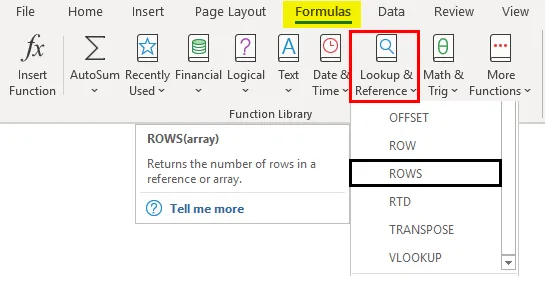
Sintassi della funzione ROWS

Argomento della funzione ROWS:
array - Questo è un argomento obbligatorio che specifica l'intervallo di celle che potrebbero essere utilizzate come argomento e funzione che acquisisce il numero di righe per lo stesso.
Come utilizzare la funzione ROWS in Excel?
Comprendiamo come utilizzare la funzione ROWS in Excel con alcuni esempi.
È possibile scaricare questo modello Excel funzione ROWS qui - Modello Excel funzione ROWSEsempio n. 1 - Calcola il numero di righe
Per verificare come funziona la funzione ROWS di Excel, attenersi alla seguente procedura:
Passaggio 1: in un foglio Excel attivo, iniziare a digitare la sintassi come = ROW e selezionare la funzione ROWS facendo doppio clic dall'elenco di funzioni che verrà visualizzato non appena si inizia a digitare la sintassi della funzione.

Passaggio 2: Non appena si fa doppio clic sulla funzione ROW dall'elenco, verrà visualizzata all'interno della cella a cui si fa riferimento e verrà richiesto un argomento, ad esempio un array per riferimento di celle attraverso il quale la funzione può contare il numero di righe.
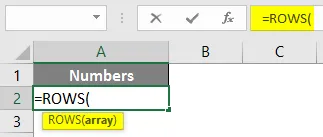
Passaggio 3: ora, è necessario fornire una matrice di celle come argomento per questa funzione. Put, B1: C10 come argomento di matrice per la funzione ROWS.
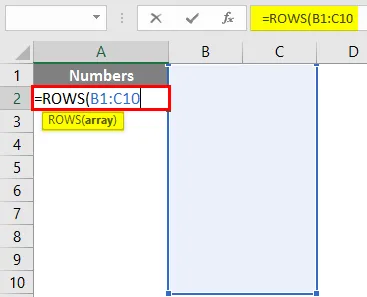
Ora, scopriremo quale potrebbe essere l'output per questa funzione con B1: C10 come argomento. Se riesci a vedere, l'array è fino alla decima riga di Excel indipendentemente da una colonna. Inoltre, la funzione ROWS non rileva i numeri di colonna. Pertanto, l'uscita ideale dovrebbe essere 10 sotto la cella A1.
Passaggio 4: completare la formula aggiungendo le parentesi di chiusura dopo un argomento di input dell'array e premere il tasto Invio per visualizzare l'output.
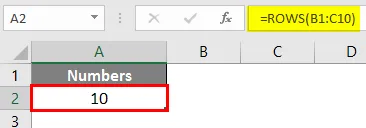
Esempio n. 2 - Calcola il numero di righe per una costante di array
La funzione ROWS funziona anche su costanti di array. Le costanti di matrice sono qualcosa che sono numeri tra parentesi graffe. Ex. (1; 2; 3)
Passaggio 1: nella cella A2 del foglio Excel attivo, iniziare a digitare = ROW e selezionare la funzione ROWS dall'elenco visualizzato.

Passaggio 2: Dopo aver selezionato la funzione, utilizzare (1; 3; 5; 7; 9) come argomento per questa funzione. Assicurarsi di separare le costanti di matrice con un punto e virgola anziché una virgola. In questo modo li converte in singole costanti di array.

Step 3: Completa la funzione ROWS con parentesi chiuse e premi il tasto Enter per vedere l'output.

Ciò che fa questo codice è, considera ogni costante come un numero di riga e fornisce il conteggio di tutti i presenti in un array. Ad esempio, 1 sta per 1a fila, 3 sta per 3a e così via. La cosa interessante da annotare è che questo esempio non include le righe nel mezzo. Come la 2a, 4a, 6a e 8a riga non sono considerate argomenti. Questo perché abbiamo usato un punto e virgola come separatore che definisce ogni elemento di un array come unica entità.
Esempio n. 3: contare le righe della tabella
Supponiamo di avere una tabella e vogliamo contare quante righe ha acquisito la tabella. Possiamo farlo anche con l'aiuto della funzione ROWS.
Innanzitutto, convertiremo questi dati in una tabella. Supponiamo di disporre dei dati sulle vendite degli ultimi quattro anni, come indicato di seguito
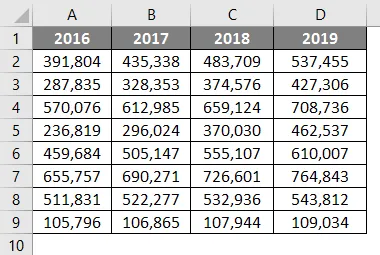
Fai clic sulla scheda Inserisci in Excel e fai clic sul pulsante Tabella per inserire una tabella in determinati dati.

Passaggio 1: nella cella F1, iniziare a digitare la formula = ROWS e selezionare la funzione ROWS facendo doppio clic su di essa dall'elenco delle funzioni suggerite.
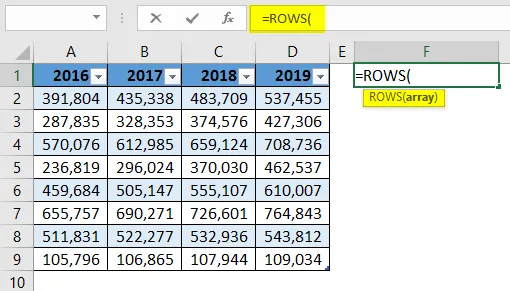
Passaggio 2: ora verrà richiesto un argomento di matrice all'interno del quale può contare il numero di righe. Per questo, digitare table all'interno della funzione ROWS e mostrerà la tabella attiva presente nel sistema. Fare doppio clic su di esso per selezionare.

Sembrerà quello nella schermata qui sotto. Ora vogliamo controllare quante righe ha acquisito questa tabella.

Passaggio 3: ora verrà richiesto un argomento di matrice all'interno del quale può contare il numero di righe. Per questo, digitare table all'interno della funzione ROWS e mostrerà la tabella attiva presente nel sistema. Fare doppio clic su di esso per selezionare.
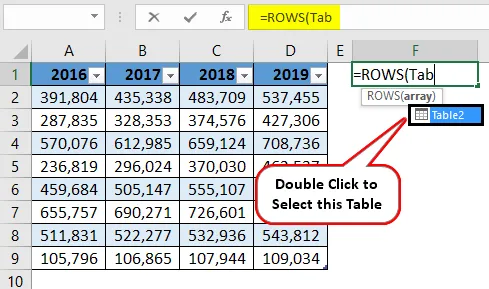
Passo 4: Ora chiudi le parentesi in modo che la formula sia completa e premi il tasto Invio per vedere l'output.
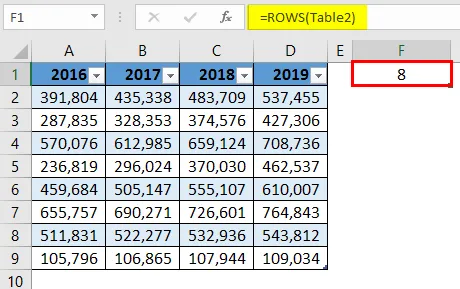
Questo darà un output come 8, il che significa che ci sono 8 righe nella tabella. La cosa interessante in questo esempio è che, ogni volta che stiamo cercando di acquisire le righe acquisite da una tabella, le righe di intestazione vengono sempre trascurate dai calcoli. Vedi la tabella, ci sono 9 righe comprese le intestazioni di colonna. Tuttavia, poiché si tratta di una tabella, le righe dell'intestazione di colonna vengono trascurate.
Questo è da questo articolo. Concludiamo le cose con alcuni punti da ricordare.
Cose da ricordare
- Questa funzione può prendere come riferimento un array o una singola cella e restituire il numero di righe presenti nell'array. Ovviamente, se si tratta di una singola cella come argomento, restituirà sempre 1 come numero di righe.
- Possiamo anche usare costanti di matrice o formule di matrice come argomento per questa funzione e restituirà il conteggio delle righe sotto riferimento di matrice.
- Se una tabella viene utilizzata come argomento per questa funzione, restituirà il conteggio delle righe per quella tabella escludendo la riga di intestazione della colonna.
Articoli consigliati
Questa è una guida alla funzione ROWS in Excel. Qui discutiamo come utilizzare la funzione ROWS in Excel insieme ad esempi pratici e template Excel scaricabili. Puoi anche consultare i nostri altri articoli suggeriti:
- Funzione di ricerca di Excel
- Trova e sostituisci in Excel
- VBA Invia email da Excel
- Dashboard KPI in Excel